Photoshop制作一张时尚女性皮包海报
2022-12-26 08:00:36
来源/作者: /
己有:5人学习过
2、执行:滤镜 > 像素化 > 马赛克,参数设置如图3,效果如图4。这一步给背景加深简单的纹理装饰,感觉没有那么单一。

<图3>
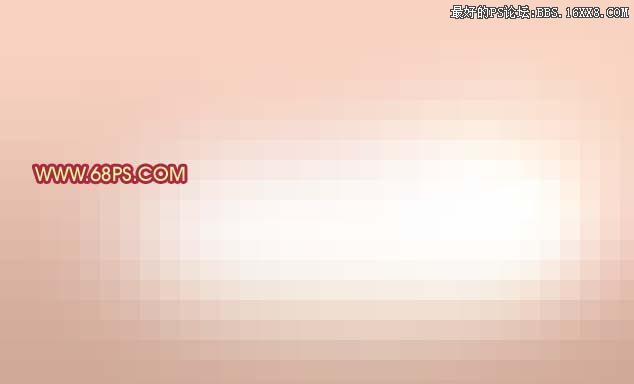
<图4>
3、新建一个图层,用矩形选框工具在画布的下部拉一个长条形矩形,然后选择渐变工具颜色设置如图5,拉出有上到下的线性渐变,效果如图6。

<图5>

<图6>
4、用减淡工具把矩形的上半部分及中间位置涂亮一点,如图7。

<图7>
标签(TAG) 海报设计




























